تعد تهيئة محرك الأقراص الثابتة ضرورة متكررة لأي مالك كمبيوتر يرغب في تحسين عمله وتسريع عمله. يسمح لك التنسيق أيضًا بتقسيم القرص الصلب إلى أقسام ، مما يزيد من راحة العمل. تعرف على كيفية تهيئة محرك الأقراص الثابتة باستخدام قرص مضغوط.
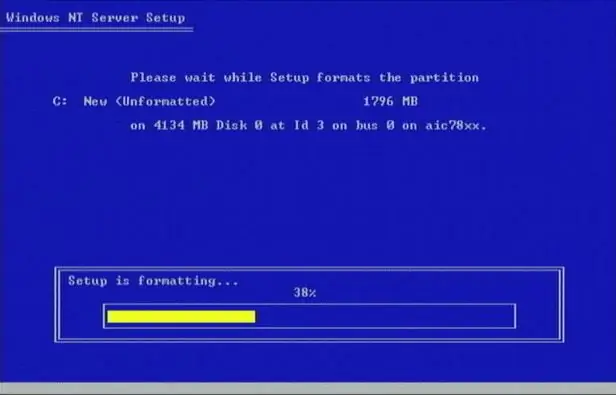
تعليمات
الخطوة 1
قبل التهيئة ، لا تنس حفظ جميع بياناتك ونسخها احتياطيًا من القرص الصلب إلى وسيط تخزين آخر - بعد التهيئة ، سيتم مسح جميع المعلومات الموجودة على القرص.
الخطوة 2
يمكنك تهيئة محرك الأقراص الثابتة باستخدام قرص إعداد Windows المضغوط القابل للتمهيد.
الخطوه 3
عند بدء تشغيل الكمبيوتر ، أدخل BIOS وقم بتعيين القرص المضغوط كجهاز التمهيد الأول. ثم أدخل قرص نظام التشغيل في محرك الأقراص وأعد التشغيل.
يبدأ برنامج إعداد نظام التشغيل.
الخطوة 4
حدد القسم الجديد الذي يجب أن يتم تثبيت النظام عليه باستخدام المفتاح C وحذف القسم السابق باستخدام المفتاح D. حدد عدد الميغابايت التي يجب أن يحتوي عليها القسم أو اضغط على مفتاح المسافة لتعيين الحجم تلقائيًا.
الخطوة الخامسة
بعد ذلك ، إذا كنت ترغب في تثبيت نظام تشغيل ، فاستخدم الأسهم الموجودة على لوحة المفاتيح لتحديد القسم الذي سيكون قسم النظام بحيث يتم تثبيت Windows فيه.
الخطوة 6
لاحظ أنك تريد تهيئة أقسام القرص الثابت. عندما يسألك البرنامج عن نظام الملفات المطلوب تهيئة القرص به ، اختر NTFS - إنه نظام ملفات حديث وموثوق. اختر تنسيقًا سريعًا أو عاديًا بناءً على ما إذا كنت تريد فحص القرص بحثًا عن العناصر التالفة وغير الصحيحة ، أو تريد تهيئته دون التحقق.
الخطوة 7
اتبع التعليمات التي تظهر على الشاشة وانتظر حتى يكتمل التحقق والتنسيق.






